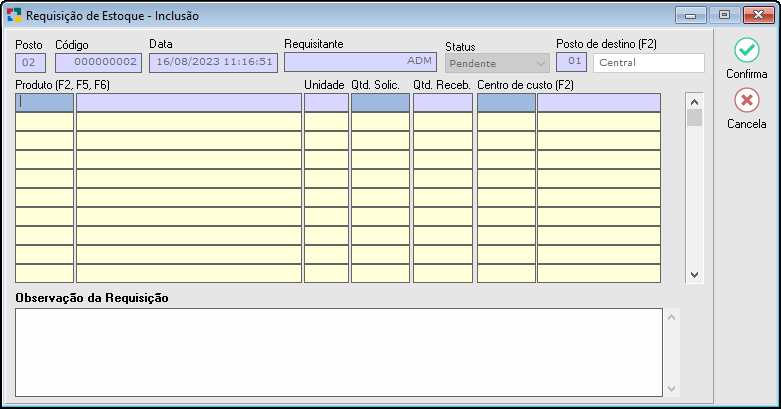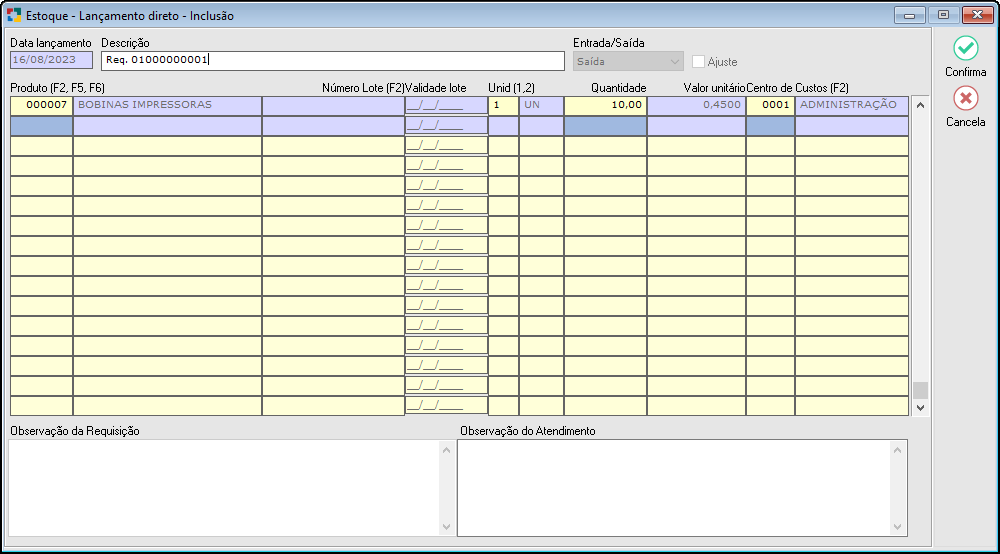Requisição de Estoque
REQUISIÇÃO DE ESTOQUE
Recurso Permite que o posto de coleta ou Central solicite uma requisição de estoque de produtos para a Central.
**OBS** Recurso disponível apenas para quem possuí o módulo financeiro ativo no sistema.
A Requisição pode ser inclusa através do menu Movimentação > Requisição de Estoque.
A tela Requisição aparece para que possa ser inclusa uma nova Requisição.
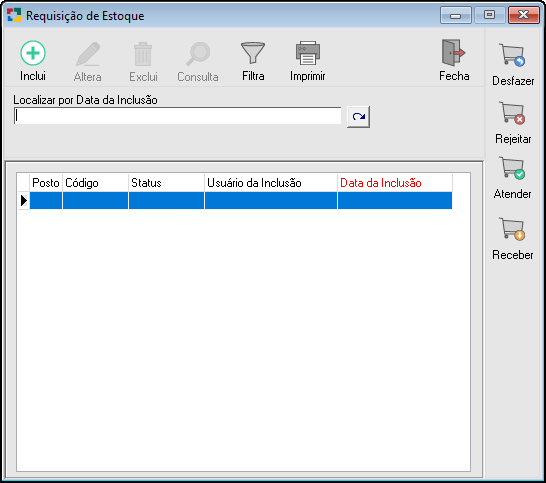
Fig. Requisição.
Para Solicitar uma Requisição basta clicar no botão  que aparece a tela Cadastro de Requisição - Inclusão como mostra a imagem abaixo:
que aparece a tela Cadastro de Requisição - Inclusão como mostra a imagem abaixo:
|
Fig. Cadastro de Requisição - Inclusão. |
|
Após o preenchimento dos campos para Incluir a Requisição clicar no botão confirma ou a tecla (F8). A Requisição fica salva na gride com o status de Pendente como mostra a imagem abaixo:

Fig. Requisição Status Pendente.
A Central tem a opção de escolher entre Rejeitar a Requisição ou Atender:
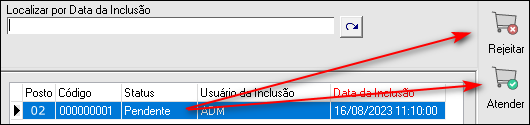
FigFig. Requisição Status Pendente (Rejeitar ou Atender).
ESCOLHENDO A OPÇÃO REJEITAR:
Caso seja necessário Rejeitar uma Requisição deve-se selecionar a Requisição e clicar no botão "Rejeitar" para que apareça a tela de Cadastro de Requisição - Alteração.
- Observação da Rejeição: Campo destinado a uma observação para detalhar o motivo da Rejeição;
Após a confirmação da Rejeição, ao voltar para a tela de Requisição o Status passa para "Não Atendido" como mostra a imagem abaixo:

Fig. Requisição Status Não Atendido.
ESCOLHENDO A OPÇÃO ATENDER:
Para atender a uma Requisição, o processo deve ser feito pela Central e deve-se selecionar a requisição a ser atendida e clicar no botão "Atender" para que apareça a tela de Estoque - Lançamento direto - Inclusão.
|
Fig. Estoque - Lançamento direto - Inclusão. |
|
Após o preenchimento dos campos para atender a Requisição clicar no botão confirma ou a tecla (F8) para aparecer na tela o relatório da requisição de materiais como mostra a imagem abaixo:

Fig. Requisição Relatório.
O relatório irá aparecer em tela e deve-se escolher uma das opções entre enviar por email, Imprimir, gerar pdf ou Cancelar para voltar a tela de Requisição.
Após voltar a tela de Requisição o Status passa a ficar como "Atendido" como mostra a imagem abaixo:

Fig. Requisição Status Atendido.
OPÇÃO RECEBER:
Permite dar a baixa de Recebimento do Produto de Requisição.
**OBS** Cada unidade pode dar a baixa de recebimento da sua unidade.
Selecionar a Requisição com Status "Atendida" e clicar em Receber para aparecer a tela Cadastro de Requisição - Alteração como mostra a imagem abaixo:
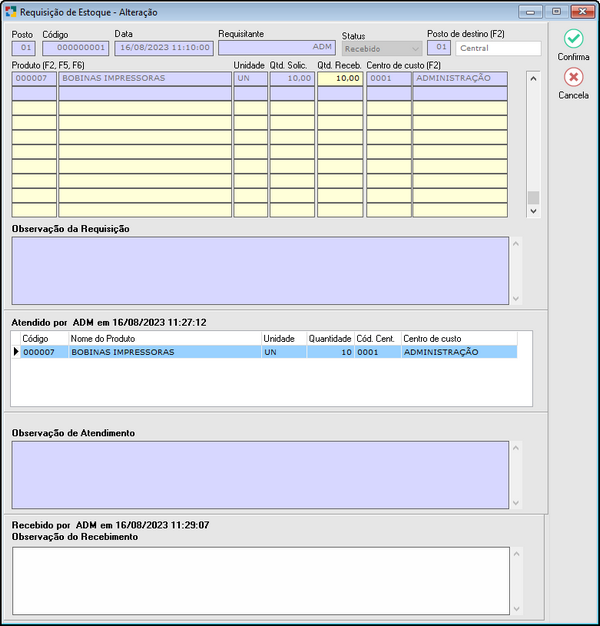
Fig. Cadastro de Requisição - Alteração.
Após a conferência dos dados para dar a baixa de Recebimento basta clicar no botão Confirma ou teclar o botão (F8).
O Status passa de Atendido para "Recebido".

Fig. Requisição Status Recebido.
OPÇÃO DESFAZER:
É possível desfazer uma Requisição Atendida pela Central se a mesma ainda não foi transmitida para o posto de coleta.
Para isso basta selecionar a requisição desejada e clicar no botão "Desfazer" como mostra a imagem abaixo:
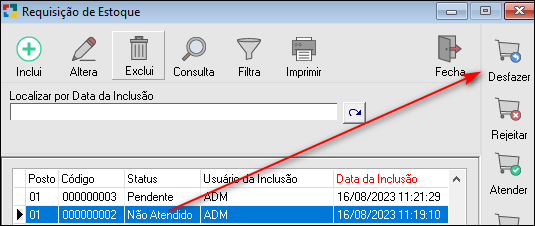
Fig. Requisição - Desfazer.
A seguinte mensagem de confirmação sera apresentada em tela:

Fig. Confirma.
Após selecionar a opção sim a Requisição volta a ter o status de "Pendente".
Created with the Personal Edition of HelpNDoc: Effortlessly Create Encrypted, Password-Protected PDFs